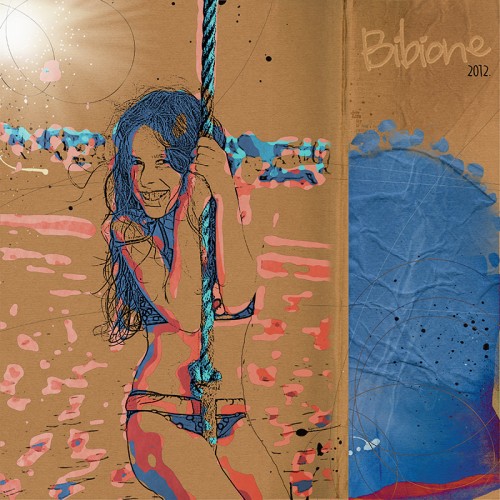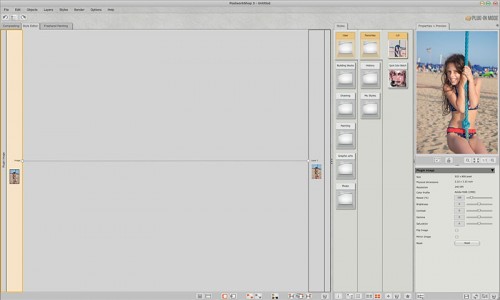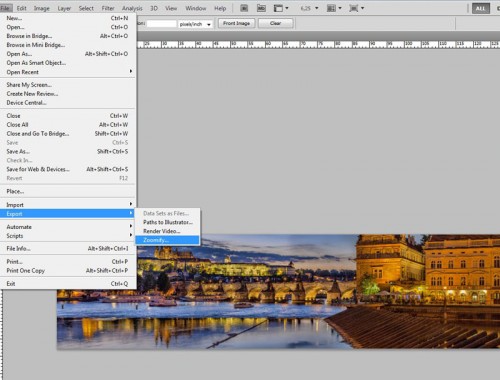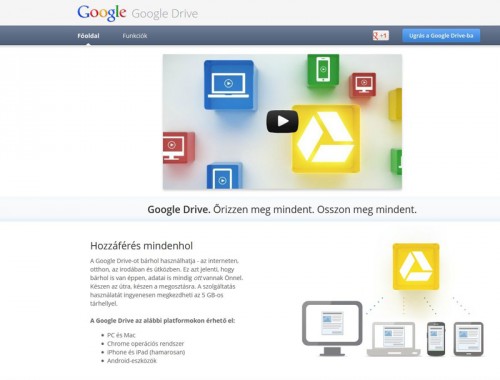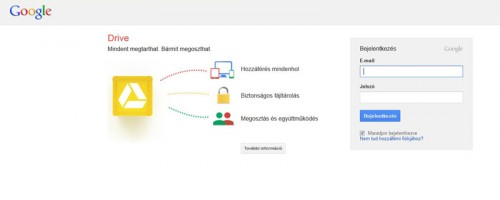Szerző: Imre Krisztina | 2012. szeptember 6. | Postworkshop |
Ezt a trükköt a Postworkshop blogján láttam, és naná, hogy azonnal ki kellett próbálnom.
Az első két cikkből már láthattuk, hogy balra fent három fülecske van. Az első a Compositing, abban dolgoztunk eddig. Ott egyszerűen csak választunk egy filtert, illetve akár többet is. Ezeket egymás alá, fölé helyezzük, lehet blendingelni, átlátszóságot állítani, és akár egyes rétegek mellé még ezt- azt helyezni. Az igazán izgalmas dolgok azért a Style Editor ablakban születnek, mint ahogy a mostani fotómanipuláció is. Csak elsőre tűnhet rémisztőnek, egyébként meg teljesen logikus a felépítése, és a működése. Nem mondom, hogy nem volt pár dolog, amit azonnal felfogtam, de ez csak azért van, mert azonnal akarok mindent tudni:)) A végeredmény nekem nagyon tetszik, talán már láttátok is a galériában.
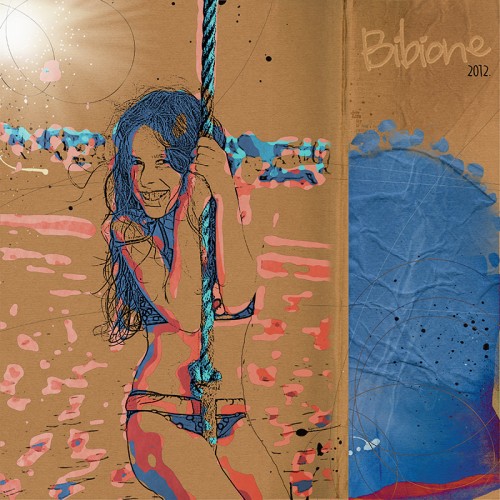
Én plugin módban használtam a PWS-ot, vagyis a Photoshop filtereiből hívtam elő. Fontos, hogy először készítsünk a fotóból egy rétegmásolatot, mert ha pl. sketch-et készítünk, és a fotó még backgrund, akkor nem lesz átlátszó a háttér.
Ezt látjuk, ha megnyitjuk PWS-ben, és a Style Editor ablakot választjuk:
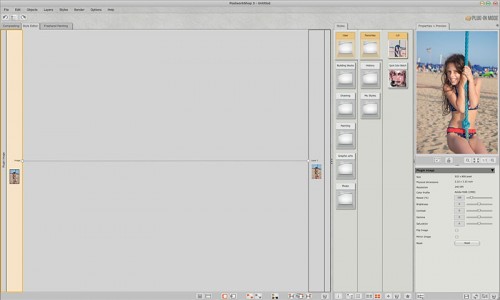
(tovább…)
Szerző: Imre Krisztina | 2012. augusztus 30. | Photoshop tippek, trükkök, videó |
A heti árnyékos kihívásból, meg néhány email kérdésből úgy tűnt, hogy még mindig nem egészen világos az árnyékolás. Ezért most megpróbálok még egyszer nekifutni. Majd négy éves egy korábbi cikk a témában, s bár a fény és árnyék hatás nemhogy 4 év alatt, de 4 évezred alatt sem változott, azért a technikai megvalósításban akad egy-két újdonság.
Az egész árnyék problémáját két részre kell bontanunk. Az egyik a hol is van az árnyék, és hol nincs, a másik pedig, hogy ha már látjuk, mit akarunk, hogyan is valósítsuk meg.
Menjünk sorrendben. Az árnyékhoz értelemszerűen fény kell. A fény milyensége, szöge határozza meg, hogy milyen árnyék keletkezik. Nem kell különösebb tudományos magyarázat hozzá, hogy ahol egy tárgyat fény ér, ott világos, mögötte meg árnyék van. Amikor ezt az egészet egy scrap oldalon akarjuk lemodellezni, néhány dologra oda kell figyelni. Egy csomó készletben vannak árnyékolt, és árnyék nélküli elemek is. Ez nem véletlen. Ugyanis egy készletben majdnem biztos (hacsak a tervező sincs tisztában az árnyékolással), hogy egy irányba mennek az árnyékok. Ha több készletből válogatunk árnyékos elemeket, akkor előfordulhat, hogy mindegyiknél más-más ez az irány. Itt egy példa. Akkor jó, ha már ránézésre érezzük, hogy itt nincs valami rendben.

A fényforrás itt a nap., ha feltételezzük, hogy ez a háttér egy kék eget, és zöld füvet imitál. Kizárt, hogy ilyen árnyék legyen.
(tovább…)
Szerző: Imre Krisztina | 2012. augusztus 2. | Photoshop tippek, trükkök |
Ez a titokzatos név nagyon hasznos plugin a Photoshopban. Arra való, ha egy nagyméretű fotót szeretnél megmutatni a neten. Ezt normálisan nem nagyon lehet megoldani, mert igen hosszú idő lenne megvárni, míg ez a kép betöltődik, a másik probléma meg az, hogy könnyen lelophatják, és felhasználják. Tény, hogy ez csak annak lehetőség, akinek saját tárhelye van, mert a bloggerre, vagy hasonló blogokra nem lehet feltölteni. Megjeleníteni már lehet, ha egy tárhelyen már fent van, ezt is mutatom lejjebb.
A zoomify zsenialitása abban rejlik, hogy gondosan feldarabolja a képet, és csak mindig annyit tölt be nagy méretben, amekkorát épp meg akarunk nézni.
Használata nagyon egyszerű.Én ezen a panorámaképen fogom bemutatni:

Ugye, hogy ezen nem sokat lehet látni? A teljes mérete 21.622 px x 3879 px, és mivel plakátot nem 300 dpi-vel szoktak nyomtatni, ez kb. 6 m széles nyomathoz is elegendő.
A File > Export > Zoomify-ra kell kattintanunk.
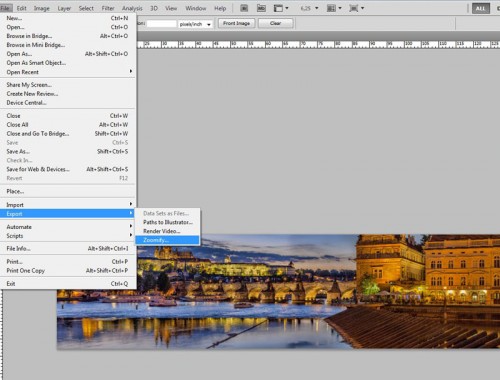
A megjelenő ablakban csak néhány dolgot kell beállítanunk.
(tovább…)
Szerző: Imre Krisztina | 2012. július 26. | Photoshop tippek, trükkök, Postworkshop, videó |
Azzal kezdem, hogy akinek nincs meg a program, vagy nem is próbálta a demo-ját, nehogy abbahagyja az olvasást, mert a videóban sok apró trükköt lehet meglesni ettől függetlenül is.
Ahogy a facebook-on jeleztem, ennek az oldalnak a készítését felvettem lépésről-lépésre, persze az unalmas részeket aztán kivágtam belőle.

(tovább…)
Szerző: Imre Krisztina | 2012. május 24. | infó |
Talán senki nincs, aki ne ismerné a Google-t. Egyetlen regisztrációval tonnányi szolgáltatást érünk el. A legtöbb scrapper a blogger-t használja, így eleve van gmail-es email címe, ha mégsem, pár kattintás, és már kész is van.
Hogy erről most miért is írok? Ennek oka a Google Drive. Ez egy új terméke a Google-nak, érdemes vele megismerkedni. Egyszerű példát mondok, hogy azonnal érezhető legyen, mennyire kell is ez nekünk:) Amikor BlogTrain indul, mindenkinek gondot okoz, hogy hova is töltse fel a készletét. Persze vannak kiváló fájlmegosztók, de mindegyikkel van valami gond. Van, hogy hosszú ideig várakoznunk kell, míg letölthetünk, és ha több letöltésről van szó, egyre hosszabb lesz ez az idő. Az is előfordulhat, hogy egy idő után egyszerűen törlik a fájljainkat. Szóval mennyivel jobb, ha saját tárhelyre tölthetünk fel. A Google Drive ezt teszi lehetővé, ráadásul az online tárhely mérete 5 GB! Ha a Google Drive összes lehetőségét meg akarod ismerni, akkor ezt olvasd el. Én most konkrétan egy készlet feltöltését, és megosztását mutatom be.
Lépjünk be a Google Drive oldalára, ahol ez a kép fogad:
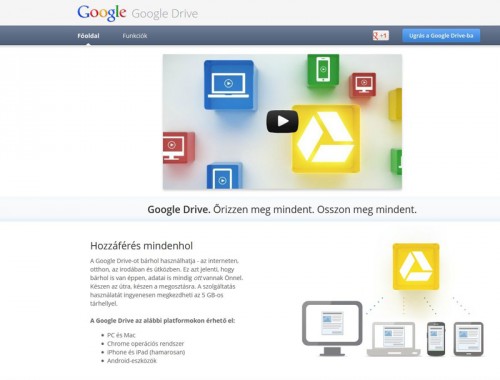
Katt a Bejelentkezés gombra. (Jobbra fent)
Írjuk be a google-s email-ünket és a jelszót.
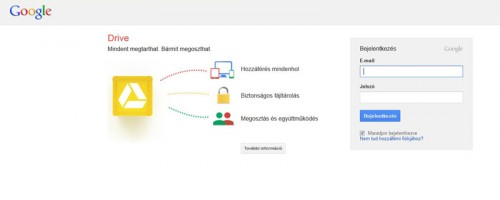 (tovább…)
(tovább…)